PC、Mac、またはモバイル デバイスのViva Engageを使用すると、次のことができます。
-
組織全体でつながる。
-
他のユーザーの知識を活用する。
-
受信トレイを利用し、最も重要なメッセージやお知らせを表示し、優先順位を付け、管理する。
-
エキスパート、会話、コミュニティを検索します。
-
コミュニティに参加して情報を得て、同僚とつながり、アイデアを集めます。
-
ネットワーク全体の会話に参加し、インサイトを増やす。
Viva Engageにサインインする
engage.cloud.microsoft でサインインします。
または、Office.com で次の 手順を実行します。
または、https://login.partner.microsoftonline.cn でサインインします。
または、https://portal.office.de でサインインします。
-
画面

アプリが見つからない場合は、 アプリ起動ツールから [すべてのアプリ] を選択して、使用可能な Microsoft 365 アプリのアルファベット順のリストを表示します。 そこから、特定のアプリを検索できます。
-
Microsoft 365 経由でViva Engageにサインインする場合は、[Office Delve でプロファイルの表示と更新] を選択してプロファイルを変更します。
-
Viva Engage設定では、ネットワーク、アカウント アクティビティ、アプリケーションを表示し、通知設定と言語設定を変更できます。
特定の設定をViva Engageするには、Microsoft 365 スイート ヘッダーで、[設定] > [設定の編集] を選択します
Viva Engage プロファイルを編集する
-
設定アイコンを選択し、[設定の編集] を選択します。
-
[ プロファイル ] タブで、情報のコラボレーターを追加すると、専門知識、興味、経験など、役に立つ場合があります。
-
[保存] を選択します。
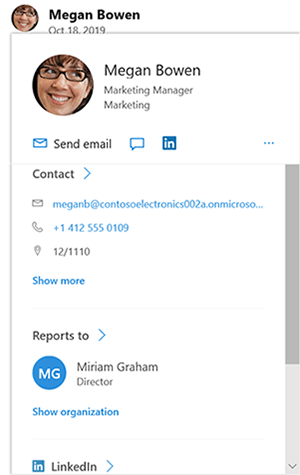
通知を設定する
-
[ 設定] > [設定の編集] を選択します。
-
[通知] タブで 、目的のオプションを選択します。
-
保存を選択します。
-
複数のネットワークのメンバーである場合は、各ネットワークの通知を変更する必要があります。 ネットワーク名を選択して、そのネットワークの通知設定を変更します。
-










